Konten-Listen
Konfiguration einer Auswertungsliste (Konten-Liste)
Eine Auswertungs-Liste kann unterschiedliche Konten ausgeben. Man kann in einer Kontenliste die verschiedensten Konten zusammenfassen, oder thematisch gruppierte Listen anlegen, wie z.B. An- oder Abwesenheiten, Urlaubsliste etc.
Um eine Auswertungsliste anzulegen geht man auf Menüpunkt Aktionen, sucht die Aktion "ta_getOrgJournal" und klickt auf die Schaltfläche "Neue Konfiguration".
Die neue Konfiguration wird entsprechend mit
- Namen und
- Überschrift versehen
- Speichern
Allgemeine Einstellungen
Nach dem ersten Speichern können allgemeine Einstellungen vorgenommen werden:
- Beschreibung
- Auswahl des Icons
- Vergabe der Berechtigungen
Konfigurationsdetails
Anschließend werden die Konfigurationsdetails bestimmt >> Schaltfläche "Konfigurationsdetails bearbeiten" anklicken
- Datum von - bis
-
Zusammenfassung anzeigen
Ist der Parameter auf Ja gestellt, so wird eine Zusammenfassung am unteren Ende der Kontenauswertung angezeigt. Bei Nein wir keine Zusammenfassung ausgegeben. In der Zusammenfassung finden sich die abgefragten Gruppen, Anzahl der abgefragten Personen). -
Gruppen anzeigen
Wird hier Ja eingestellt, so werden in der Zusammenfassung die abgefragten Gruppen angezeigt. Bei Nein wird lediglich die Anzahl der abgefragten Benutzer ausgegeben. -
Resultat sofort anzeigen
Wird der Parameter auf Ja gestellt, so wird in dieser Liste die Checkbox "Resultat sofort anzeigen" aktiviert. Wird nun eine Auswahl gemacht und dann diese Checkbox aktiviert, so wird bei dem nächsten Aufruf dieser Liste diese Auswahl sofort abgefragt, ohne zuerst das Auswahlorganigramm anzuzeigen. -
Fehlt unentschuldigt anzeigen
Ist der Parameter auf Ja gestellt, so wird an jenen Tagen, an denen keine Buchung stattgefunden hat, und an denen keine Fehlzeit geplant ist, im Journal ein Hinweis "Fehlt unentschuldigt" angezeigt.
Fehlgründe für bestimmte Gruppen anonymisieren
Dieser Parameter ist sinnvoll bei Listen, welche Buchungen, bzw. Fehlgründe anzeigen. Hier können aus Datenschutzgründen bestimmte Fehlgründe für bestimmte Gruppen anonym gehalten, also durch einen allgemeinen Fehlgrund "überblendet" werden (z.B. bei Krank oder Mutterschutz wird Abwesend angezeigt)
Anzuzeigende Spalten
Jede Zeile entspricht einer Spalte in der Auswertungs-Liste.
-
Typ
Der Typ-Parameter bestimmt, welcher Wert in der Spalte angezeigt wird - Konto - verschiedene Kontenwerte stehen zur Auswahl
- Ta - Personenfelder aus der Zeiterfassung
- Po - Personenfelder aus dem Webdesk (betr. Personen, Gruppen, Rollen)
- Buchungen - Zeitpunkte (Von -Bis) der Buchungsintervalle
-
Attribut
Die Attribute sind abhängig vom selektierten Typ - wurden z.B. in der Typ-Spalte Buchungen selektiert, stehen folgende Attribute zur Auswahl:
- abs codes - Fehlgründe
- Corrections - Zeitkorrekturen
- FB - zusätzliche Systeminformationen zum Beginn der Buchung (z.B. Kernzeitverletzung)
- FE - zusätzliche Systeminformationen zum Ende einer Buchung (z.B. System-Gehen)
- Bookings - Buchungen
-
Überschrift
Überschrift, die in der Spalte erscheinen soll (sollte kurz gehalten werden, da sich die Spaltenüberschriften sonst ineinanderschieben und unleserlich werden). -
Formatierungsmuster
Bestimmt die Anzahl der angezeigten Kommastellen, z.B. 0.0, 0.00 etc.; neben dem Eingabefeld "Formatierungsmuster" findet man eine Texthilfe in Form eines Fragezeichens -
Dezimaltrenner
Angabe des Dezimaltrenners: Beistrich (,), Punkt (.) oder Doppelpunkt (:) -
Konvertieren
Wird als Typ ein Konto-Wert selektiert, so kann die Zeit in Normal- oder Industrieminuten angezeigt werden -
Zusammenfassung Ja/Nein:
Ist der Parameter auf Ja gestellt, so wird eine Zusammenfassung am unteren Ende der Kontenauswertung angezeigt -
Ausrichtung
Parametrierung der Ausrichtung: Links, Mitte, Rechts -
Spaltenbreite HTML
Layout-Information, Bestimmung der Breite in Pixel -
Spaltenbreite PDF
Layout-Information, Bestimmung der Breite in Punkten -
Hinauf/Hinunter
Reihung innerhalb der Spalten hinauf oder hinunter verschieben -
Löschen
mit Anklicken der CheckBox und anschließend der Schaltfläche Löschen wird die Spalte gelöscht -
Hinzufügen
Hinzufügen einer neuen Spalte
Ausgabemedien
Mit diesen Parametern wird bestimmt, welche Ausgbeformate demm User zur Verfügung gestellt werden:
-
Ausgabeformate:
Drucken, PDF, XLS - die Auswahl erfolgt durch Anklicken der Check-Box - Seitenlayout: Selektion des Ausgabeformats in Quer- oder Hochformat
Filter
Eine Beschreibung zur Bedienung der Filterfunktion finden Sie im Menüpunkt Praktische Beispiele Managementlisten > Filter
Kontextmenü
Das Kontextmenü dient der Verlinkung mit anderen Aktionen. So kann beispielsweise in einer Liste ein Link auf eine Zeitkorrekur bzw. ein Fehlzeitformular angelegt werden. Dadurch kann der Benutzer direkt aus dem Journal in das entsprechende Formular klicken (rechte Maustaste).
Einchränkung für bestimmte Personen - Nur Personen aus folgenden Gruppen anzeigen
Dieser Parameter ermöglicht das Filtern der Auswahl im Organigramm nach losen
Gruppen. Wird hier eine lose Grupe eingetragen, so wird wenn im
Auswahlorganigramm bei der Abfrage der Konfiguration nur die Personen angezeigt,
die in dieser Gruppe enthalten sind-
Beispiel: Wird bei diesem Parameter die Gruppe Pauschalisten eingegeben, und der
Vorgesetzte hat die Einsichtserlaubnis für die Gruppe01, so bekommt der
Vorgesetzte bei Abfrage der Liste alle Personen der Gruppe01 angezeigt, die auch
Pauschalisten sind.
Einschränkung des Selektionsbaumes
- Maximale Anzahl an Gruppen, die abgefragt werden dürfen
- Maximale Anzahl an Personen, die abgefragt werden dürfen
- Werden mehr Gruppen oder Personen abgefragt, als in der max. Anzahl, so erscheint ein System-Hinweis, dass die Selektion diesbezüglich angepasst werden soll.
-
Folgende Organisationsstruktur nicht anzeigen
Mit diesem Parameter können bestimmte Gruppen in der Organisationsstruktur ausgeblendet werden - Klickt man auf das erste Symbol > können Orgstrukturen hinzugefügt werden > Orgstruktur aus Auswahl selektieren
- Möchte man eine neue Gruppe hinzufügen > zweites Symbol anklicken > Gruppe aus Auswahl selektieren
- Möchte man eine bestehende (ausgeblendete) Gruppe wieder entfernen > Löschen-Checkbox aktivieren, anschließend auf Löschen-Symbol unten klicken.
In der Organisationsstruktur werden auch lose Gruppen angezeigt.
Abfragelimitierung mit Datum
-
Anzahl der angezeigte Anträge
Definiert Anzahl der angezeigten Monate -
Offset (wieviele Einträge sollen in der Vergangenheit
liegen)
Definiert Anzahl der Monate, die in die Vergangenheit angezeigt werden sollen - Wird z.B. bei Anzahl der angezeigten Anträge 12 definiert, und bei Offset 6 > so werden Einträge 6 Monate in Vergangenheit und 6 Monate in Zukunft angezeigt
-
Fixes Datum
Abfrage zu einem fixen Zeitraum > Einstellung mit frühestem und spätestem Abfragedatum (z.B. 01.01.2006-01.01.2020 > zeigt alle Einträge in diesem Zeitraum, jedoch keinen aus dem Jahr 2005 bzw. nach dem Jahr 2020 > es erfolgt ein Systemhinweis, dass die Abfrage außerhalb dieses Zeitraumes nicht erlaubt ist).
Wird kein fixes Datum definiert, so kann die Abfrage wie folgt definiert werden: - frühestes Abfragejahr (relativ ab jetzt) 0-10
- frühestes Abfragemonat (relativ ab jetzt) 0-12
- spätestes Abfragejahr (relativ ab jetzt) 0-10
- spätestes Abfragemonat (relativ ab jetzt) 0-12


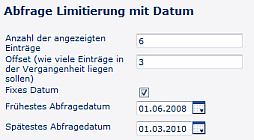
Keine Kommentare vorhanden.